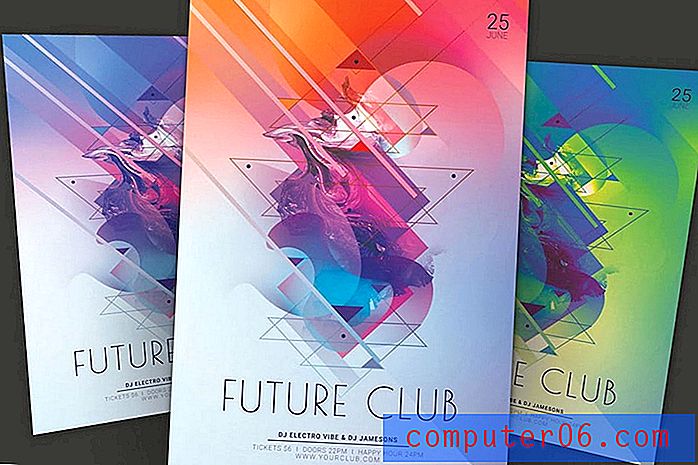Excel 2011에서 머리글 행을 만드는 방법
조직은 Microsoft Excel에서 매우 중요한 구성 요소이지만 대부분 스프레드 시트가 화면에 표시되는 방식에 중점을 둡니다. 인쇄 된 스프레드 시트를 체계적으로 정리해야한다면 더 읽기 쉬운 추가 단계를 수행해야합니다. 이를 수행하는 한 가지 유용한 방법은 각 페이지 상단에서 상단 또는 "헤더"행을 반복하는 것입니다. 이를 통해 독자는 어떤 데이터가 어떤 열에 속하는지 알 수 있으며 혼란을 제거하는 데 도움이됩니다.
Excel 2011의 모든 페이지에서 맨 위 행을 반복하는 방법
이 학습서는 모든 페이지에서 맨 위 행을 반복하는 데 중점을 두지 만이 단계를 사용하여 원하는 행을 반복 할 수도 있습니다.
1 단계 : Excel 2011에서 모든 페이지에 맨 위 행을 인쇄 할 스프레드 시트를 엽니 다.
2 단계 : 레이아웃 탭을 클릭하십시오.

3 단계 : 리본의 인쇄 섹션에서 제목 반복 버튼을 클릭합니다.
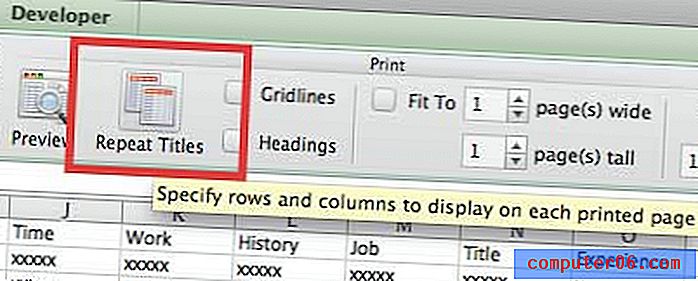
4 단계 : 각 페이지 상단에서 반복하려는 헤더가 포함 된 창의 왼쪽에서 행 번호를 클릭하십시오. 예를 들어 아래 이미지에서 1 행을 반복하겠습니다.
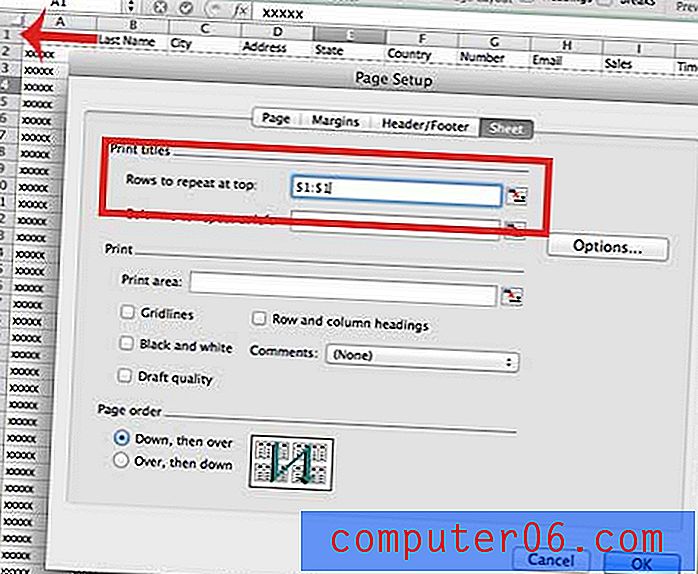
5 단계 : 창 하단에서 확인 버튼을 클릭하여 설정을 저장합니다. 이제 방금 선택한 행이 각 페이지의 맨 위에 인쇄됩니다.
이제 아마존에서 잡지 구독을 구입할 수 있으며 가격이 매우 저렴합니다. 여기에서 그들의 선택을보십시오.
이전에 Excel 2011에서 눈금 선을 인쇄하는 방법에 대해 작성했습니다. 방법을 보려면 여기를 클릭하십시오.